Mit den Steuerelementen im Dialogfeld "Zufallsbewegung erstellen" können Sie die Clips in einem Bewegungsflussdiagramm nach dem Zufallsprinzip durchlaufen, um einen oder mehrere Bipeds zu animieren. Die Parameter für Zufallsbewegungen werden im Bewegungsflussdiagramm, in den Dialogfeldern für Clips und Übergänge sowie im Dialogfeld "Zufallsbewegung erstellen" festgelegt.
Sie erstellen Zufallsbewegungen, indem Sie zunächst Clips in das Fenster "Bewegungsflussdiagramm" aufnehmen und dann Übergänge zwischen den Clips hinzufügen. Anschließend werden den Übergängen und Clips Prozentwerte zugewiesen, anhand derer Zufallsbewegungen für einen oder mehrere Bipeds erstellt werden. Sie können die Gewichtung für mögliche Ausgangsclips, Übergänge und Frame-Bereiche manuell steuern. Auf diese Weise können Sie beispielsweise mehrere Bipeds in einer Gruppenszene animieren. Für jeden Biped wird ein eigenes Skript erstellt.
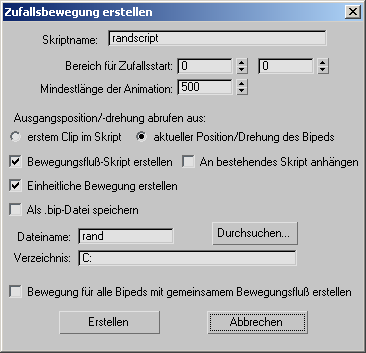
Informationen zu den Zufallsbewegungen
Wenn Sie eine zufällige Bewegung für den Biped erstellen, wird als Vorgabe die "Gewichtung" für alle Clips und Übergänge auf 100 eingestellt. Auf diese Weise wird sichergestellt, dass alle Clips und Übergänge die gleiche Chance auf eine Auswahl haben. Durch Ändern des Gewichtungswerts im Bewegungsflussdiagramm oder im Übergangseditor können Sie die Wahrscheinlichkeit erhöhen, mit der ein Übergang ausgewählt wird. Sie haben auch die Möglichkeit, einen spezifischen Ausgangsclip für Ihren Biped auszuwählen, während die restlichen Clips im Skript per Zufallsauswahl ausgewählt werden.
So ändern Sie die Gewichtung der Übergänge und legen einen Ausgangsclip fest:
-
 Wählen Sie einen Biped aus. Aktivieren Sie im Rollout "Biped" den
Wählen Sie einen Biped aus. Aktivieren Sie im Rollout "Biped" den  (Bewegungsflussmodus).
(Bewegungsflussmodus). - Klicken Sie im Rollout "Bewegungsfluss" auf
 (Diagramm zeigen).
(Diagramm zeigen).Dadurch wird das Bewegungsflussdiagramm angezeigt.
- Klicken Sie im Rollout "Bewegungsfluss" auf
 (Datei laden).
(Datei laden). In 3ds Max wird ein Dialogfeld zur Dateiauswahl angezeigt.
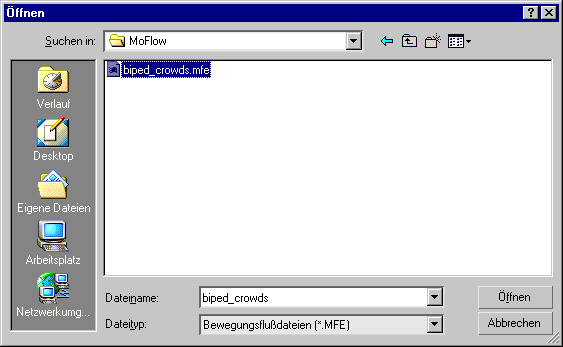
- Wählen Sie im Ordner mit den Bewegungsfluss-Editor-Dateien eine MFE-Datei aus.
Die Clips und Übergänge erscheinen im Bewegungsflussdiagramm. Für jeden Übergang wird dessen Gewichtung angezeigt. Standardmäßig liegt dieser Wert bei100.
- Klicken Sie im Werkzeugkasten des Bewegungsflussdiagramms auf
 (Clip/Übergang auswählen) und dann mit der rechten Maustaste auf einen Übergang, den Sie anpassen möchten.
(Clip/Übergang auswählen) und dann mit der rechten Maustaste auf einen Übergang, den Sie anpassen möchten.3ds Max öffnet das Dialogfeld "Übergangs-Editor".
- Legen Sie im Feld "Wahrscheinlichkeit" die Gewichtung fest. Je höher der Wert in diesem Feld ist, desto höher ist die Wahrscheinlichkeit, dass der jeweilige Übergang bei der Zufallsauswahl für das Bewegungsfluss-Skript berücksichtigt wird.Anmerkung: Sie können einen Wert von 0 bis 100 festlegen.
- Klicken Sie im Werkzeugkasten des Bewegungsflussdiagramms auf
 (Zufällige Ausgangsclips auswählen).
(Zufällige Ausgangsclips auswählen). - Wählen Sie den Clip aus, der als Ausgangsclip verwendet werden soll.
Der Clip wird in Rot angezeigt und erhält als Zuweisung eine Gewichtung von 100. Der ausgewählte Clip wird als Erstes von allen Bipeds verwendet, die das Skript für eine zufällige Bewegung einsetzen.
- Klicken Sie im Bereich "Skripts" des Rollouts "Bewegungsfluss" auf
 (Zufallsbewegung erstellen).
(Zufallsbewegung erstellen). - Legen Sie im Dialogfeld "Zufallsbewegung erstellen" einen Wert für "Mindestlänge der Animation" fest.
Dieser Wert sollte genug Zeit für alle gewünschten Clips in der Animation vorsehen.
- Klicken Sie auf "Erstellen".
Daraufhin wird ein Zufallsskript auf Grundlage der Clips im Bewegungsflussdiagramm erstellt, für das der unter "Mindestlänge der Animation" festgelegte Wert gilt.
- Klicken Sie auf
 (Animation abspielen), oder ziehen Sie den Zeitschieber, um sich den Übergang anzusehen.
(Animation abspielen), oder ziehen Sie den Zeitschieber, um sich den Übergang anzusehen.
Prozeduren
So erstellen Sie ein Zufallsskript für einen Biped:
-
 Wählen Sie einen Biped aus. Aktivieren Sie im Rollout "Biped" den
Wählen Sie einen Biped aus. Aktivieren Sie im Rollout "Biped" den  (Bewegungsflussmodus).
(Bewegungsflussmodus). - Klicken Sie im Rollout "Bewegungsfluss" auf
 (Diagramm zeigen).
(Diagramm zeigen).Dadurch wird das Bewegungsflussdiagramm angezeigt.
- Klicken Sie im Werkzeugkasten des Bewegungsflussdiagramms auf
 (Mehrere Clips erstellen).
(Mehrere Clips erstellen).3ds Max öffnet ein Dateidialogfeld, in dem Sie das Verzeichnis der BIP-Dateien auswählen können.
- Klicken Sie nach dem Hinzufügen von Clips und Übergängen auf
 (Clip/Übergang auswählen), und wählen Sie alle Clips aus.
(Clip/Übergang auswählen), und wählen Sie alle Clips aus. - Klicken Sie im Bewegungsflussdiagramm auf
 (Alle Übergänge erstellen). Klicken Sie auf "Ja", wenn Sie gefragt werden, ob Sie Übergänge von jedem ausgewählten Clip zu sich selbst erstellen möchten.
(Alle Übergänge erstellen). Klicken Sie auf "Ja", wenn Sie gefragt werden, ob Sie Übergänge von jedem ausgewählten Clip zu sich selbst erstellen möchten.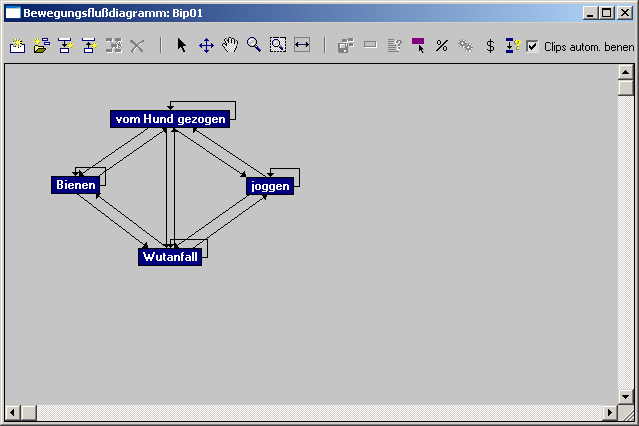
- Klicken Sie im Werkzeugkasten des Bewegungsflussdiagramms auf
 (Zufällige Ausgangsclips auswählen).
(Zufällige Ausgangsclips auswählen).Alle Übergänge, die Clips miteinander verknüpfen, erhalten eine Gewichtung von 100, sodass alle Übergänge die gleiche Chance haben, als erster gestartet zu werden.
- Wählen Sie mit einer Bereichsauswahl alle Clips im "Bewegungsflussdiagramm" aus.
Alle Clips werden in Rot angezeigt und erhalten als Zuweisung die Gewichtung von 100. Alle Clips haben die gleiche Chance zuerst gestartet zu werden.
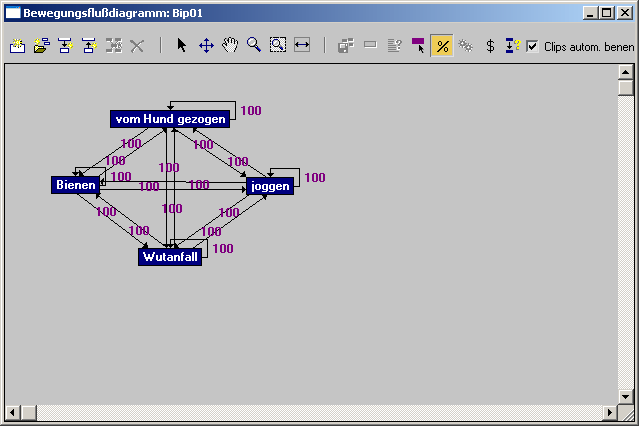
- Klicken Sie im Rollout "Bewegungsfluss"
 Bereich "Skripts" auf
Bereich "Skripts" auf  (Zufallsbewegung erstellen).
(Zufallsbewegung erstellen). - Legen Sie im Dialogfeld "Zufallsbewegung erstellen" einen Wert für "Mindestlänge der Animation" fest.
Dieser Wert sollte genug Zeit für alle gewünschten Clips in der Animation vorsehen.
- Klicken Sie auf "Erstellen".
3ds Max erstellt ein Zufallsskript auf Grundlage der Clips im Bewegungsflußdiagramm. Im Clip-Dialogfeld oder im Übergangs-Editor können Sie die Prozentwerte für Clips und Übergänge variieren und so einem bestimmten Clip oder Übergang den Vorzug geben.
- Klicken Sie auf
 (Animation abspielen), oder ziehen Sie den Zeitschieber, um sich das Zufallsskript anzusehen.
(Animation abspielen), oder ziehen Sie den Zeitschieber, um sich das Zufallsskript anzusehen.